与您的朋友一起即兴演奏或跟着您最喜欢的带有时间同步歌词的歌曲一起唱怎么样?幸运的是,Apple Music 可以让您在全屏上看到歌词。听起来很有趣,对吧?在本指南中,我将向您展示如何在 iPhone、iPad 或 Mac 上的 Apple Music 中全屏查看歌词。
如何在 iPhone 上的音乐应用程序中全屏查看歌词
在 iPhone 上的 Apple Music 应用程序上使用带歌词的全屏界面的步骤非常简单。请按照以下步骤执行此操作:
启动音乐→ 播放歌曲→ 转到 “正在播放”。点击歌词按钮即可显示歌词。等待五秒钟进入全屏模式。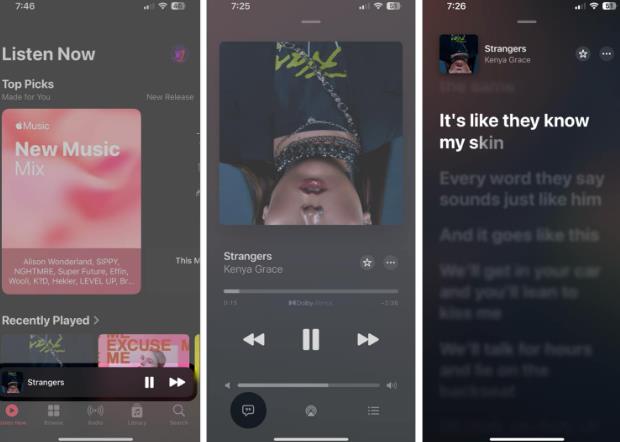 进入全屏模式后,播放控件将自动消失。如果您点击屏幕,控件将显示在底部。
进入全屏模式后,播放控件将自动消失。如果您点击屏幕,控件将显示在底部。如何在 iPad 上全屏查看 Apple Music 歌词
在 iPad 上的音乐应用程序中查看全屏歌词的步骤与 iPhone 上的类似。但是,您可以获得在同一页面上查看专辑封面、播放控件和时间同步歌词的附加功能。以下是这一切的运作方式:
在 iPad 上启动音乐应用程序。播放歌曲→ 选择 正在播放→ 点击歌词按钮。要在 iPad 上以全屏模式查看 Apple Music 歌词,您可以:将 iPad 置于横向模式即可查看音乐控件和歌词。
将 iPad 置于纵向模式即可仅查看时间同步的歌词。
如何在 Mac 上的 Apple Music 上全屏查看歌词
如果您在 Mac 上使用 Apple Music App,您还可以全屏查看时间同步的歌词并一起控制播放。然而,在 Mac 上进入全屏模式的步骤与 iPhone 或 iPad 上的步骤有很大不同。您可以通过以下方法轻松做到这一点:
打开Mac 上的“音乐”应用→ 播放您喜欢的歌曲。单击播放控件旁边的小专辑封面。或者,您也可以单击“窗口” →“显示迷你播放器”。将鼠标悬停在绿色按钮上→ 单击“进入全屏”。如果看不到歌词,请单击 “歌词”按钮。在 Mac 上全屏查看歌词
提示:如果您想更快地进入全屏模式,可以单击“窗口” → “全屏播放器”或使用Command ⌘ + Shift ⇧ + F键盘快捷键。然后,单击 歌词按钮。
改善您的音乐聆听体验!
现在,您可以在 iPhone、iPad 或 Mac 上的 Apple Music 中快速全屏实时查看歌词。当您想跟着自己喜欢的歌曲一起唱或与朋友一起唱卡拉 OK 时,Apple Music 功能提供了一种绝佳的方式来改善您的音乐聆听体验。





